手機掃描 App 的邊緣檢測失敗原因與實用裁切提升技巧(邊緣檢測原理、場景因素、設定策略)
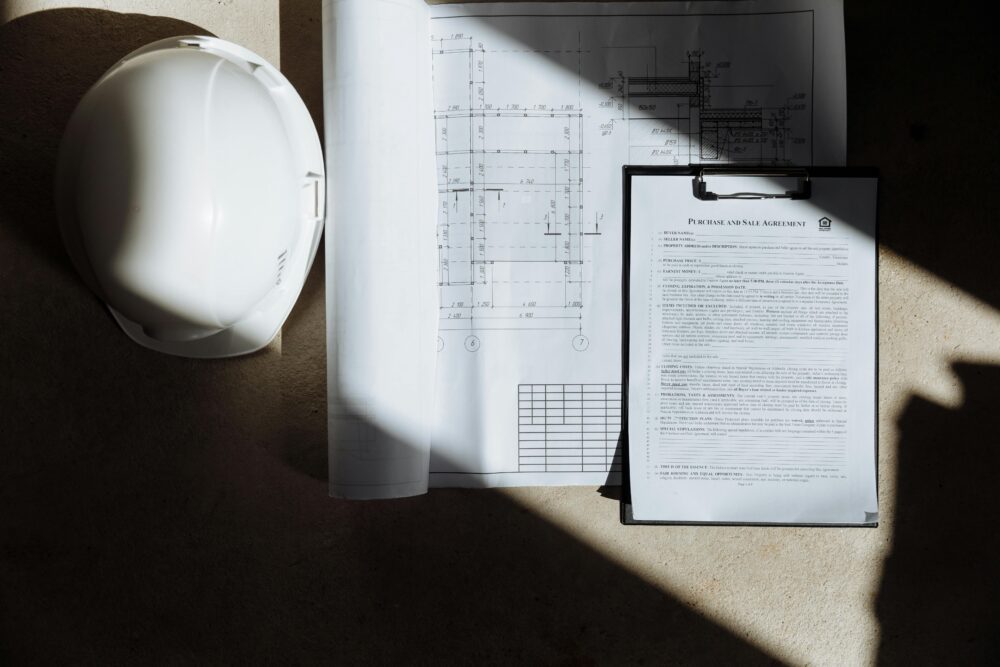
邊緣檢測在手機掃描中的作用與常見失敗
邊緣檢測是手機掃描過程中的第一道關卡。它的任務很單純卻重要:在照片中識別紙張與背景的界線,讓後續的裁切、矯正與文字辨識能在干淨的邊緣上進行。理解這個機制,能幫你快速判斷為什麼自動裁切有時候會失準,以及該如何調整設定與現場條件,讓掃描結果更穩定。下面的三個子章節,分別聚焦於原理、常見失敗原因與實際案例,讓你可以快速落地優化。
什麼是邊緣檢測
邊緣檢測像是在照片裡畫出一條看不見的剪裁線。它透過比較像素在亮度、顏色或紋理上的變化,找出紙張與背景之間的界限。常見的做法是先對影像進行平滑處理,降低雜訊影響;接著計算梯度或對比度,將變化較大的區域標記出來,形成邊緣候選區。當邊緣檢測把紙張的輪廓勾勒清楚,裁切演算法就能鎖定正確的裁切區域,避免過度裁切或留下冗餘背景。
- 直觀觀察要點
- 對比度高的紙面,邊緣通常更明顯,裁切穩定性也較好。
- 薄紗、透明紙或深色背景會讓邊緣模糊,裁切容易出現偏差。
- 影像角度與光線角度會改變邊緣形狀,需透過旋轉或透視矯正來補償。
在實務中,邊緣檢測是整個裁切流程的基礎。若邊緣判斷正確,後續的裁切、矯正與裁切寬度控制都會更可靠。要實務落地,可以把邊緣檢測視為半自動的守門人,讓你快速分辨影像品質不足的情況,並決定是否重新拍攝或調整設定。若想更深入了解原理與演算法,這篇文章提供了實務導向的說明與範例,值得參考:[邊緣檢測原理與應用]。
相關資源也可在下列連結中查看,幫助你理解影像前處理與邊緣偵測的實務差異。
- 連結示例與延伸閱讀:邊緣檢測的實務案例與演算法原理
小貼士:在現場拍攝時,保持紙張與背景的對比穩定,讓邊緣檢測更容易判定。若光線不穩,先用手機拍照穩定工具或桌面光源,能顯著提升檢測穩定性。
為何自動裁切會失敗
自動裁切的成功,往往取決於邊緣檢測對輪廓的判定正確與否。下面列出常見技術原因,以及每一項背後的實際成因,讓你能快速定位問題所在並採取對應策略。
- 陰影與陰暗區域
- 陰影會讓邊緣與背景的對比變弱,邊緣檢測容易出現偏移,導致裁切過深或不足。改善策略是採用均勻照明,必要時開啟自動曝光補償,保留高光與陰影中的細節。
- 背景干擾
- 背景紋理複雜、顏色與紙張過於接近,會讓邊緣候選區難以區分。解法是改用單色背景,或在拍攝前放置淺色、平滑的紙墊,降低背景誤判。
- 紙張皺褶與變形
- 皺摺、折角會創造假邊緣,讓裁切區域跑位。建議在拍攝前平整紙張,必要時進行微矯正,甚至重新拍攝以確保整張紙張呈現平整狀態。
- 色彩對比不足
- 紙張與背景色差太小時,邊緣檢測的梯度變化不足。解決方案包括提高拍攝對比度、使用高反差設定,或在後處理階段進行適度的邊緣增強。
- 圖像噪點與解析度
- 低解析度或高雜訊會讓邊緣模糊,裁切邊界容易出現锯齒或不連續。選擇更高解析度拍攝,並在軟體層面做適度降噪與銳化。
- 設定與演算法特性
- 不同應用的邊緣檢測參數(如梯度閾值、平滑程度、角度補償)若設定不當,會造成邊緣過於收斂或過度寬展。建議使用預設值作為起點,再逐步微調,直到與自家紙張特性契合。
把以上因素結合起來看,你的自動裁切失敗多半是由環境光與紙張條件不匹配所致。當你遇到無法自動裁切的情況,先檢查光源與背景,再檢視紙張是否平整,最後再調整軟體設定。若你需要了解更實作的參考,以下文章提供了實務案例與設定建議:[手機掃描與邊緣檢測的實作指南]。
常見錯誤的裁切案例
直觀的案例,能幫你快速辨識自家情況是否符合自動裁切的預期。下列情境常見,讀者可以用作自檢對照。
- 邊緣被誤判
- 情況:裁切線偏離紙張實際邊緣,出現不整齊的角,甚至切到紙張內部內容。原因往往是背景紋理或陰影造成邊緣偽陽性。解決方式是重新拍攝,確保對比度清晰,或在設定中降低邊緣敏感度,讓真正的紙張邊緣成形。
- 裁切過多
- 情況:裁切把紙張的內容裁去一部分,影像出現缺口。常見於邊緣檢測過度追隨局部變化,忽略整體輪廓。可透過調整梯度閾值與縮小裁切範圍來緩解。
- 裁切不足
- 情況:邊緣留有過多背景,影像看起來不夠乾淨,影像尺寸不合適。多見於背景對比不足或紙張邊緣被高亮區域拉伸。解法是提升整體對比、或在後處理階段執行邊緣修補。
- 角度變形造成的鋸齒感
- 情況:紙張並非正對攝影機,導致檢測出現扭曲裁切。最佳做法是採用光學穩定拍照與適度的透視矯正,讓邊緣走向更直、裁切更規整。
- 細節喪失
- 情況:紙張邊緣過薄或印刷內容接近邊界,裁切後可能丟失細碎信息。這時需要適度提高解析度,並在裁切後做局部放大檢查,確保重要內容保留。
舉例來說,若你的手機掃描常出現邊緣不整齊的情況,先觀察背景與光線是否穩定。若背景是淺色但紋理明顯,僅僅更換背景就能帶來顯著改善。若紙張有皺褶,重新拍攝或在前處理階段使用局部修補工具,能有效提升最終裁切品質。想看更多實作案例與對照示例,可以參考下列資源:
- 延伸閱讀與案例分析:邊緣檢測與裁切案例分析
如果你對這三個部分有特定的取捨或想法,需要我再調整語氣、長度或重點,告訴我即可。我可以根據你文章的整體風格,進一步修正語句流暢度和可讀性,確保與整體內容保持統一。
影響邊緣檢測的場景與因素(影響邊緣檢測的場景與因素)
在手機掃描的實務中,邊緣檢測不是單一因素能決定勝負,而是多個場景條件共同作用的結果。本節聚焦在實作中最容易遇到的情境與因素,幫你快速辨識問題源頭,並提供具體的調整策略。透過理解這些因素,你可以在拍攝前做出更穩定的準備,或在軟體設定上做出更貼近紙張特性的微調。
導入要點:光線狀況、紙張與背景質地、以及影像的清晰度與穩定性,是影響邊緣檢測成敗的三大核心。掌握這三點,你就能提升自動裁切的穩定性與可靠度。
- 相關資源可參考實作案例與設定建議,包含不同掃描 App 的實務表現與原理說明:
- 邊緣檢測在手機掃描中的實務案例與演算法原理
- Android/OpenCV 邊緣檢測設定與最佳實踐
- 掃描全能王與其他常用掃描 App 的設定差異與效果
在下方的子段落中,我們分別探討光線陰影、背景紋理與紙張狀態,以及模糊與移動對邊緣檢測的影響,並給出直觀且可直接落地的改善建議。
光線與陰影 (光線與陰影)
光線是邊緣判斷的第一個變數。自然光下紙張和背景的對比會自然呈現清晰輪廓,但同時也容易因為陰影而造成邊緣偏移。背光情境更容易出現輪廓模糊,特別是紙張薄或半透明時,邊緣會被背景光拉長或削弱。要避免這些問題,可以採取以下策略:
- 使用均勻的前置光源,避免紙張產生強烈陰影。若在戶外拍攝,選擇陰影處或使用柔光罩,讓光線更平整。
- 調整手機曝光與對比度設定。先穩定環境光,再做微調,避免高光區過曝或陰影區細節流失。
- 角度管理很關鍵。讓光源位於紙張側前方,而不是從正面或紙張背後照射,能讓邊緣對比更穩定。
- 後處理可用適度的邊緣增強,但切勿過度銳化,以免引入伪邊界。
實操小技巧:若你使用手機穩定裝置,搭配桌面光源,能快速提升邊緣穩定性。必要時可在拍攝前先拍幾張樣張,觀察陰影是否均勻,選擇最清晰的一張作為正式掃描。若需要更深入了解光線如何影響邊緣檢測,可以參考以下資源:[手機掃描與邊緣檢測的實作指南]。
- 相關連結參考:Android/OpenCV 邊緣檢測設定與最佳實踐
照片參考(示意)

Photo by Thirdman
背景紋理與紙張狀態 (背景紋理與紙張狀態)
背景的紋理、顏色與紙張的狀態,往往決定邊緣候選區的穩定性。若背景過於花俏,紙張與背景的區分就容易混淆,邊緣候選區可能會出現伪邊緣。相反地,簡單單色背景通常能讓邊緣更清晰,但紙張本身的反光、皺褶也會影響檢測結果。
常見問題與解法:
- 彩色背景與紋理
- 問題:紋理會與紙張邊界混為一體,造成邊緣偏移。解法是改用單一顏色的背景,或在拍攝前放置平滑的紙墊,減少背景干擾。
- 紙張表面狀態
- 問題:皺褶、折角會產生假邊緣,讓裁切跑位。解法是將紙張表面整理平整,必要時用輕壓的工具輔助摺痕平整,拍攝前再檢視整張紙的平整度。
- 紙張與背景對比度
- 問題:若紙張顏色與背景相近,梯度變化不足,邊緣檢測難以建立穩定的輪廓。解法是提升對比度,或在光線條件允許時選擇高對比的背景與紙張顏色搭配。
實作建議:
- 盡量使用單色平滑背景,避免花紋干擾。若條件有限,選擇顏色與紙張對比度高的位置放置背景墊。
- 拍攝前檢視紙張是否平整,必要時以輕壓方式拋平,避免皺褶影響邊緣清晰度。
- 後處理階段可對邊緣區域做局部增強,但不要過度修補,以免造成邊緣不自然。
需要更多實務示例和對照,可以參考以下資源的案例分析與設定建議:[邊緣檢測與裁切案例分析]。
- 相關連結參考:邊緣檢測設定與最佳實踐
照片參考(示意)
(此段落如需可補充,本文未強制插入圖片)
模糊與移動 (模糊與移動)
相機抖動、對焦不良與場景移動,是影響邊緣檢測的常見死角。當影像出現模糊,邊緣的梯度變得不穩定,邊緣候選區也更難以分辨,最終導致裁切不準或需要多次重拍。以下是降低模糊、提升穩定性的實用策略:
- 穩定拍攝
- 使用手機穩定器、三腳架或把手臼架放在穩固表面。若沒有穩定工具,雙手支撐住肘部,保持手臂貼近身體,減少抖動。
- 對焦與曝光
- 先鎖定紙張中央的清晰區域再重新對焦,避免自動對焦在邊緣造成追焦失敗。若光線不足,適度開啟自動曝光補償,以保持細節。
- 快門與快拍策略
- 使用較短的快門時間,減少運動模糊。若環境無法提供穩定光源,建議先連拍幾張,挑選最清晰的一張。
- 檔案分辨率與後處理
- 選擇較高解析度拍攝,後續降噪要謹慎,避免過度模糊。可在裁切前先用輕微的銳化增強邊緣清晰度。
實作提示:穩定與對焦是提升邊緣檢測的基石。若你在戶外常見移動造成的模糊,建議使用桌面光源和穩定架,讓影像在同一平面上穩定拍攝。若需要了解更多穩定拍攝與邊緣檢測的實務做法,可參考前述資源中的案例與教學。
- 相關連結參考:手機掃描與裁切實作指南
照片參考(示意)

Photo by Thirdman
外部資源與延伸閱讀的適度嵌入,能讓讀者在閱讀過程中得到更完整的技術背景與實作指引。若你需要,我可以再調整每段的語氣、長度,或增加更多實作案例與檢測前後的對照。
提升自動裁切成功的實用做法(提升自動裁切成功的實用做法,提升自動裁切成功的實用做法,提升自動裁切成功的實用做法)
在手機掃描的實務中,自動裁切的穩定性取決於多個因素的共同作用。本節聚焦可直接落地的實用做法,讓你在日常拍攝與設定中就能顯著提升自動裁切的成功率。你將學會如何在拍前、拍中、設定與後處理等不同階段,分別換上更穩妥的做法,讓邊緣檢測更準確、裁切更乾淨。若你想快速跳到實務案例,以下資源也提供了具體的設定與案例分析供參考:[邊緣檢測與裁切案例分析]、[Android/OpenCV 邊緣檢測設定與最佳實踐],以及其他常用掃描 App 的實務表現。
- 參考連結與延伸閱讀:
拍照前的準備
拍攝前的準備能顯著降低邊緣誤判的機會。把重點放在環境穩定、紙張定位與背景控制,讓攝影機更容易捕捉清晰的輪廓。這不僅能提高自動裁切的成功率,還能讓後續的矯正與文字辨識更順暢。
- 建議做法
- 整理拍攝桌面,使用平整的紙墊或單色背景,避免紋理干擾。對比度越清晰,邊緣候選區越穩定。
- 將紙張放置在桌面水平面,避免歪斜。若條件允許,預先用壓重物壓平紙張,減少皺摺。
- 準備好充足且均勻的光源,避免陰影與反光。可先檢查背景對比度,再微調光源位置。
- 進階技巧
- 使用簡單的桌面支撐,讓手機保持穩定角度。這樣拍攝出來的影像更利於自動裁切在直線邊緣上锁定。
- 若無法提供穩定光源,試著先拍幾張樣張,挑選對比度與平整度最佳的一張作為正式掃描。
- 實務小貼士
- 在現場光線不穩時,先設定自動曝光補償,保留高光與陰影中的細節,避免裁切時丟失重要資訊。
- 連結資源中有實作案例可供對照,能快速理解光線與邊緣檢測的實際影響。[手機掃描與邊緣檢測的實作指南]。
- 相關連結參考:
- 圖像示意
- Photo示意圖可作為風格參考,幫助你直觀感受背景與光線對邊緣的影響。
拍照時的技巧
正確的拍照姿勢與距離,能讓紙張在影像中呈現更穩定的輪廓。良好的實作流程是從穩定握持開始,再到適當距離與角度,最後選擇合適的支撐工具。
- 穩定握持與角度
- 以雙手穩定持機,手肘靠近身體,減少抖動。手機與紙張保持平行,避免透視造成邊緣變形。
- 距離以紙張面大致佔滿畫面為佳,既能保留細節,又能降低背景干擾。角度以正拍為主,必要時微調角度以讓邊緣能清晰區分。
- 支撐與穩定
- 桌面支撐、三腳架或穩定臂可以大幅降低模糊風險。若無專用裝置,使用厚實的桌面搭配穩固的手持姿勢也能達到相同效果。
- 拍攝流程
- 先對焦紙張中央,再鎖定曝光。避免在邊緣對焦造成追焦失敗。
- 拍攝完畢,快速檢視邊緣是否清晰,必要時重新拍攝。
- 實務案例與參考
- 多數掃描 App 在自動裁切前會先做邊緣檢測與對比度評估,若你的光線穩定,會看到自動裁切更貼近紙張邊緣。你可以參考不同 App 的設定差異與效果,選擇最符合你需求的方案。[Android/OpenCV 邊緣檢測設定與最佳實踐]、[5款照片掃描 App 推薦與實作要點]。
- 參考連結
- 圖像參考
- 圖示圖片可幫助理解穩定握持與正確距離的效果。
App 設定與裁切策略
不同掃描 App 的邊緣檢測參數會直接影響裁切效果。理解自動裁切開關、邊緣保留與比例鎖定等設定的含義,能讓你在各種場景中快速得到穩定的結果。
- 自動裁切開關
- 開啟時,系統會自動偵測紙張邊緣並執行裁切。若背景複雜或光源不穩,關閉自動裁切,改以手動裁切可以避免邊緣錯位。
- 邊緣保留
- 這個設定決定裁切時保留的邊界空間。較高的邊緣保留會保留更多背景,適合需要清晰邊框的文件;較低則更接近紙張本身,適合需要緊湊構圖的情境。
- 比例鎖定
- 比例鎖定能確保裁切後的圖片長寬比不會失衡,避免變形。若紙張比例特殊,適度解除鎖定讓裁切更貼合實際紙張形狀。
- 影響與適用情境
- 對比度較高的紙張與單色背景,建議開啟自動裁切並啟用較高的邊緣保留,讓裁切線更貼合紙張輪廓。
- 背景紋理豐富或紙張存在皺褶時,先關閉自動裁切,改用手動裁切避免偽邊緣,稍後再用邊緣增強做微調。
- 實作要點
- 以預設值作為起點,逐步微調。若想快速上手,先嘗試自動裁切開關開啟,邊緣保留設定適中,比例鎖定開啟。
- 參考連結
後處理與微調
在自動裁切後,仍有機會透過手動裁切與細部調整提升最終品質。這段落提供實用的方法,讓你能在保留細節的同時,避免裁切失真。
- 手動裁切的實用方法
- 使用滑鼠或觸控點選紙張邊界,調整裁切框以精確符合紙張輪廓。要點是保持直線邊緣與整體比例穩定。
- 當自動裁切與紙張邊界略有偏差時,微調裁切框的角點,避免過度磨損紙張角落。
- 邊界微調技巧
- 放大檢視裁切邊緣,確認銳利度與連續性。若邊緣出現鋸齒,適度應用銳化,但避免過度,否則會造成光暈和伪邊緣。
- 避免裁切失真
- 不要過度修補邊緣,保持紙張輪廓自然。若背景與紙張對比度強,避免在後處理中過度增亮以免造成不自然的邊緣。
- 實務建議
- 在後處理階段,先固定裁切範圍,再進行邊緣修補。這樣能避免在裁切過程中因為邊界不穩定而引發新的失真。
- 相關資源參考
- 如需要更多實作案例與對照,可參考前述資源中的案例與設定建議,了解不同場景的微調要點。[邊緣檢測與裁切案例分析]。
- 圖像參考
- 圖示說明手動裁切與微調的實務效果,方便讀者快速理解。
結語與導向 掌握拍前與拍中的穩定要點,以及設定與後處理的實務技巧,你就能在多場景下提升自動裁切的成功率。若你需要,我可以根據你的文章風格再做語氣與長度的微調,確保與整體內容統一。若想深入了解不同 App 的具體設定與效果,這些資源提供了豐富的實務案例與比較分析,值得收藏與參考。
選擇與評估手機掃描 App 的方法 (选择与评估手机扫描 App 的方法)
在選擇手機掃描 App 時,最關鍵的不是單一功能,而是它在你常見場景中的穩定性與可重複性。這一節聚焦實務面,提供你可操作的評估框架,讓你以事實與數據比較不同 App 的邊緣偵測、裁切與後處理能力,避免被華而不實的宣稱牽著走。透過清晰的指標、嚴謹的測試場景與可落地的工作流程,你可以在短時間內找出最適合自己工作流的方案。若你需要延伸閱讀,下方的資源連結也提供了實務案例與設定說明,值得參考。
- 相關資源可幫助你快速把評估落地到實作層面,例如 Evernote 的自動裁切表現、以及多款掃描 App 的設定差異。詳見以下連結,選擇時可作為參考基準。
- 圖像說明:在實測中,穩定的光源與清晰對比往往是勝負關鍵。下方示意圖可作為拍攝與評估時的直觀參考。
- Photo by Thirdman
本節內容將從三個角度展開:可量化的評估指標、嚴謹的測試場景設計,以及實用的比較清單與工作流。每個部分都著重可操作性,讓你能立即在日常使用中落地。
評估指標 (评估指标)
要讓不同 App 的比較具備可比性,先定好量化指標。以下指標均可在實際拍攝與裁切過程中取得,方便你直接打分與追蹤改進。
- 邊界準確度
- 衡量自動裁切邊緣與紙張實際邊界之吻合度。可用重疊度計算或人工標註的 ground truth 做比對。
- 裁切速度
- 從拍攝完成到完成裁切與預覽的時間。這個指標影響工作流效率,特別是批量掃描場景。
- 穩定性
- 不同光線、背景與紙張條件下,邊緣檢測與裁切是否一貫。以多次重拍的一致性與裁切位置的波動度衡量。
- 易用性
- App 的介面直覺度、設定的可見性與學習成本。可用 1–5 分打分,並附上短評。
- 後處理兼容性
- 裁切後的影像是否易於與文字辨識、OCR、雲端同步等工作流整合。觀察是否需要額外的步驟才能達成最佳品質。
- 影像品質損失
- 裁切與矯正過程中是否出現銳化、色彩偏差或失真。越接近原始紙張狀態越好。
「評估指標」的目的,是讓你在不同 App 之間有共同的評分框架。建議用簡單的 1–5 分制,並在每次測試後寫下對應的實作要點與改進方向,這樣日後回看就能看到進步曲線。
- 實作小貼士:先用預設值測試,再逐步微調梯度閾值、平滑程度與透視矯正參數,確保每個變動都清楚可控。
對於想獲得更多實務參考的人,可以看看 [邊緣檢測與裁切案例分析] 的案例,了解不同場景下的最佳實作。
- 參考連結:邊緣檢測與裁切案例分析
測試場景與實驗設計 (测试场景与实验设计)
全面的測試場景能揭露 App 在不同條件下的實力與不足。建議建立涵蓋多種尺寸、光線與背景的測試集,並針對每個場景記錄可重現的步驟與結果。以下提供一個實用的測試框架與場景清單,便於你快速落地。
- 基本尺寸與紙張類型
- 常見 A4、A5、信件尺寸等,涵蓋不同厚度與材質(普通紙、光面紙、透明薄膜等)。
- 光線條件
- 自然光、室內燈光、背光與陰影環境。記錄曝光補償與自動曝光狀態對裁切的影響。
- 背景條件
- 單色背景、花紋背景、深色布面與淺色桌面等。背景與紙張對比度是影響邊緣判斷的重要因素。
- 角度與距離
- 正對紙張、不同角度的側光、以及紙張在畫面中的距離變化。透視扭曲會考驗矯正演算法的穩定性。
- 紙張狀態與表面
- 皺褶、折角、反光與油光等。不同狀態下的裁切穩定性是實務痛點。
- 動態場景
- 微動拍攝、手持拍攝與移動場景。測試快門時間與穩定工具的效果。
實作步驟建議:
- 準備統一的測試紙與背景,確保可重現。
- 逐條列出要測的變數,依序變動並記錄結果。
- 每次測試完成後,對比邊界準確度與裁切結果,寫下觀察點與改進方向。
- 將所有數據整理成表格,方便日後追蹤與版本比較。
你也可以參考前述資源中提供的實務案例,了解不同 App 在各類場景的表現差異。
- 參考連結:Android/OpenCV 邊緣檢測設定與最佳實踐
- 圖像示意
- 若需要,可以加入一組不同場景的對比照片,幫助讀者直觀理解測試設計的影響。
厲害的比較清單與工作流 (比较清单与工作流)
要讓評估結果落地,給讀者一份可操作的比較清單與測試流程最有價值。以下提供可直接套用的工作流,讓你在選擇與優化時更加高效。
- 比較清單(對比維度)
- 邊界準確度、裁切速度、穩定性、易用性、後處理整合性、影像品質損失、離線與雲端工作流支援
- 測試流程步驟
- 選定 3–4 款常用 App 作為測試對象。
- 為每款 App 設定相同測試集,採用相同紙張與背景。
- 拍攝多個場景,確保場景覆蓋度足,並記錄每個場景的結果與分數。
- 比較邊界準確度與裁切框位置,整理成可視化表格。
- 在後處理階段測試與 OCR 的整合效果,觀察文字辨識的清晰度與準確率。
- 根據結果,選出最穩定的 App,並撰寫優化清單與改進方案。
- 實作要點
- 使用同樣的環境光與桌面背景,避免外部因素干擾對比。
- 記錄每次測試的設定值,以便回溯與再現。
- 對於易混淆的條件,使用欄位說明清楚描述,例如「背景紋理干擾程度:高/中/低」。
- 延伸閱讀與實務對照
- 圖像參考
- 如需可加入一張實測工作流的示意圖,讓讀者一眼看懂流程。
如果你想,我可以根據你的文章風格再做語氣與長度的微調,確保與整體內容統一。需要我把某一小節的長度再拉長、或把語氣改得更為正式/更貼近初學者,也可以告訴我,我會調整。
FAQ 常見問題 (FAQ 常見問題)
在這一節,我們將針對手機掃描過程中的邊緣檢測與裁切常見問題,給出清晰、實用的解答。內容設計著眼於快速自查與落地調整,讓你在日常工作中能更穩定地得到整潔、可辨識的影像。以下三個小節,分別聚焦於常見疑問與對應解法,方便你快速定位與處理問題。
为什么自动裁切边缘不准
簡體提問,對應的繁體解答將在文章中給出。
自動裁切不準往往源自邊緣檢測在某些情境下無法清楚區分紙張與背景。常見的成因包括光線不穩、背景花紋干擾、紙張皺褶以及對比度不足等。要改善,請從以下幾點著手:
- 提升對比度與穩定光源:使用均勻光線,避免陰影投射在紙張上。若光線不理想,可先用桌面燈源、柔光罩等工具,讓紙張與背景之間的界線變得清晰。
- 確保紙張平整:皺褶、折角會造成偽邊緣,影響裁切準確度。拍攝前將紙張攤平,必要時用輕壓工具確保整張紙面平整。
- 簡化背景與提升對比:單色背景有助於區分紙張輪廓,避免背景紋理誤導邊緣偵測。若條件有限,可以放置淺色、平滑的墊紙來降低干擾。
- 調整設定為起點:多數 App 具備梯度閾值、平滑度、角度補償等參數。以預設值作為起點,逐步微調,讓裁切框更貼合紙張輪廓。
- 參考實作與案例:閱讀實作指南與案例能幫助你理解在不同場景下的設定取捨。可參考的資源包含手機掃描與邊緣檢測的實作指南,以及 Android/OpenCV 的設定實務,這些都能提供具體的參考與對照。
延伸閱讀與參考連結:
- 邊緣檢測與裁切案例分析與設定實務(參考資料)
- Android/OpenCV 邊緣檢測設定與最佳實踐
實務建議小結:遇到邊緣不準的情況,先檢查光線與背景,再檢視紙張平整度,最後再微調軟體設定。若條件允許,先拍攝樣張以比較不同設定的效果,快速找到最穩定的配置。
在弱光環境下如何提升邊緣檢測
簡體提問,對應的繁體解答將在文章中給出。
弱光環境容易讓邊緣檢測失準,影像的噪點與低對比度會削弱梯度與區分度。下面是可直接落地的做法,幫你在低光時仍能得到穩定的裁切效果:
- 使用穩定光源與高對比度背景:在弱光下,穩定的光源能提升紙張與背景的對比,讓邊緣更易辨識。選擇能提供均勻照明的燈具,避免局部過曝。
- 提前設定曝光與對焦:在低光環境中,開啟自動曝光補償,保留高光與陰影的細節。固定對焦到紙張中央的清晰區域,減少自動對焦在邊緣的追焦失敗。
- 增強邊緣與降噪的平衡:拍攝後在軟體中適度做邊緣增強,但避免過度銳化,否則會帶來偽邊緣和光暈。
- 適度提高解析度與快門速度:若裝置允許,使用較高解析度拍攝,並選擇較短的快門時間以減少因微動造成的模糊。
- 先行測試與對比:在同一設定下拍幾張樣張,比較哪張的邊緣更清晰,選擇最佳的一張作為正式掃描。
實務參考與資源:
- 手機掃描與邊緣檢測的實作指南,提供弱光條件下的實作要點與案例。
另外,若你需要更技術層面的參考,可以檢視 Android/OpenCV 的邊緣檢測設定與最佳實踐,裡面詳細描述了在不同光線條件下的參數調整策略。
實務提示:在弱光環境中,盡量保持穩定的桌面光源,避免手持抖動所帶來的非均勻亮度變化。先做幾張樣張,選擇對比更鮮明的一張再進行正式裁切。
裁切完成後如何檢查圖片品質
繁體提問,將以詳實答案回應。
裁切完成後的品質檢查,重點在於確認紙張輪廓是否清晰、裁切邊緣是否自然、以及整張影像是否保留關鍵資訊。以下是檢查要點與實作建議:
- 邊緣清晰度與連續性:放大檢視裁切邊緣,確認直線是否平滑,鋸齒現象是否過多。若出現鋸齒,適度減小裁切區域或進行局部銳化。
- 資訊完整性:確保紙張上的文字、影印細節等關鍵內容未被裁去。若邊緣過緊,可能需要微調裁切框以保留重要資訊。
- 影像對比與色彩還原:檢查對比度與色彩是否自然。必要時做輕微的色階與對比度調整,但避免過度處理,避免造成色差與不自然感。
- 解析度與檔案尺寸:確保輸出解析度滿足後續 OCR 與儲存需求。若檔案過小,影像資訊會流失,影響辨識率。
- 後處理的連耐性:裁切後的影像需易於進行 OCR、雲端同步與檔案管理等工作流。測試這些流程,確保整體工作效率。
實用檢查流程:
- 打開裁切後的圖像,逐步放大到 200% 以上檢查邊緣。
- 比對紙張實際邊緣與裁切線,確保符合預期。
- 嘗試小幅度的局部裁切修正,觀察是否影響整體外觀。
- 做一次簡單的 OCR 嘗試,檢視辨識效果是否理想。
- 如有需要,輸出多個版本(不同對比度/銳化程度),選取最佳品質版本。
如果你需要更系統的評估框架,可以參考在檢測與裁切領域常見的案例分析,了解不同場景對影像品質的影響。參考連結如下:
- 邊緣檢測與裁切案例分析
你也可以查看 Android/OpenCV 的設定實務,了解在不同條件下的調整重點。
結語提示:裁切完成後的品質檢查是確保整體流程穩定的重要步驟。透過系統的檢查清單與適度的後處理調整,你可以在不同拍攝條件下維持高水準的輸出品質。
Conclusion
手機掃描在面對邊緣檢測時,穩定的光源與紙張平整是成敗的核心。只要先把拍攝環境與背景條件做好,再調整設定,自動裁切就能更可靠地貼合紙張輪廓,避免過度裁切或留背景。透過後處理的微調,你仍能保留關鍵內容與細節,讓 OCR 的辨識率更高。現場就動手實作吧,把流程分成拍前、拍中與後處理三步,並把結果記錄下來,分享你的實測與心得。


